Загрузка и сопоставление справочников
Введение
Загрузка справочников происходит в процессе загрузки документов.
Сопоставление справочников происходит по RID r_k StoreHouse Pro, который при загрузке справочника прописывается в дополнительные сведения для справочников 1С.

Если сопоставление производилось для уже существующей базы 1С и сопоставление произведено неверно, то можно удалить значение RID из дополнительных сведений справочника, тогда будет удалено и сопоставление справочника 1С и r_k StoreHouse Pro.
Для некоторых справочников данный пункт может быть недоступен из стандартного окна справочника, например, для единиц измерения.
Загрузка контрагентов и номенклатуры в стандартном режиме работы происходит в процессе загрузки документов.
При первом запуске приложения удобно справочники сопоставить и загрузить перед началом загрузки документов.
Изменение сопоставления
Загрузка документов происходит только при первичном подключении. Поэтому, при необходимости отредактировать сопоставление есть 2 варианта действий:
- Отредактировать номенклатуру, если правильный объект уже есть в 1С
- Удалить и добавить заново номенклатуру, если такого объекта 1С еще нет.
Рассмотрим подробнее оба варианта. Перед тем как перейти к редактированию, необходимо сделать предварительные настройки в 1С.
Включение режима технического специалиста
- Перейдите в меню Настройки > Параметры
Включите настройку Режим технического специалиста
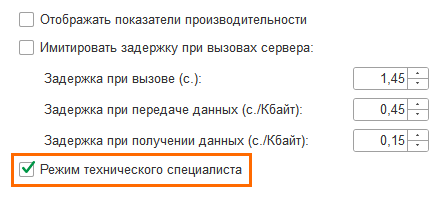 /
/В старых версиях 1С эта настройка называется «Отображать команду „Все функции”»
- Нажмите ОК.
Редактирование сопоставления
- Около имени пользователя нажмите кнопку

- Выберите пункт Функции для технического специалиста
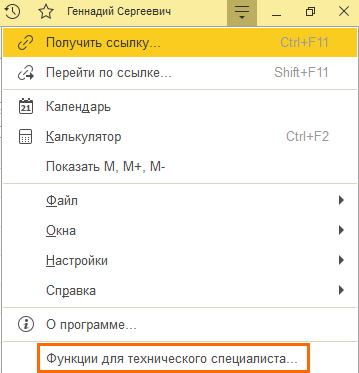
- В поиске найдите пункт Дополнительные сведения регистры сведений
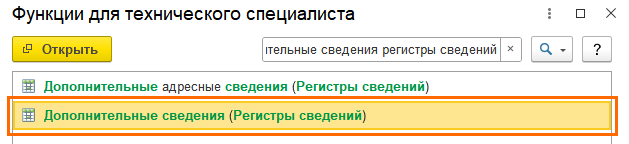
- Откроется список номенклатур и их сведений. Теперь их можно редактировать
- Выделите желаемую номенклатуру и нажмите на нее 2 раза
Откроется меню дополнительных сведений
Здесь можно выбирать объекты и присваивать им желаемые значения. Данное число характеризует внутренний код товара в StoreHouse. Редактировать значение RID стоит очень осторожно.
Обратите внимание
Не стоит менять типы объектов для одного RID, т. е. вместо номенклатуры не стоит выбирать контрагента, а вместо группы можно выбрать номенклатуру.
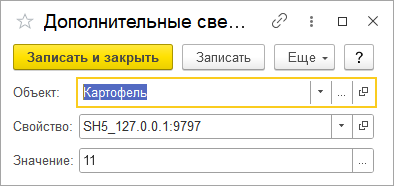
Здесь можно поменять не только значение поля но и тип данных. Для этого нажмите на ... в поле Объект и выберите желаемый тип данных. Для товаров и блюд используется тип данных Номенклатура.

- Также это можно делать из списка номенклатуры, выбрав номенклатуру и перейдя в меню Дополнительные сведения

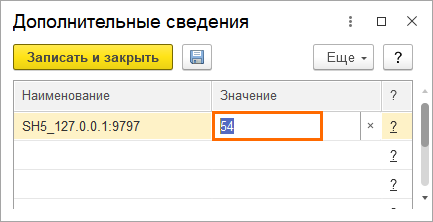
- Нажимайте Записать и закрыть и для сохранения изменений.
Удаление сопоставления
Другой способ отредактировать сопоставление — удалить его из 1С. В таком случае, новое сопоставление произойдет при повторной загрузке документов в 1С.
- В окне поиска найдите Функции для технического специалиста и затем Дополнительные сведения регистры сведений
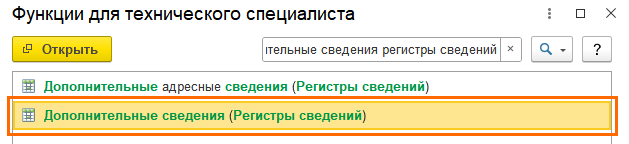
- Откроется список номенклатур и их сведений. Теперь их можно редактировать
- Выделите желаемую номенклатуру и удалите её. Удаление произойдет сразу, без пометки на удаление
- Новое сопоставление произойдет при следующей загрузке документов.